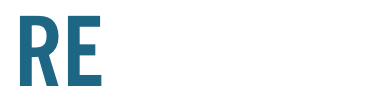Для Marketing Hub Professional, Marketing Hub Enterprise, Sales Hub Professional. Sales Hub Enterprise
При планировании стратегии ABM-маркетинга (почитать подробнее) раздел Target Accounts станет настоящим командным центром для маркетинга и продаж. Здесь вы сможете отслеживать ключевых аккаунтов (как собственные, так и всей команды) и своевременно определять следующие шаги.
Для начала работы с разделом Target Accounts добавьте несколько клиентов в список. Далее вы сможете добавить и других клиентов.
Как добавить Target account
Добавление клиентов в Target account, или ключевой аккаунт, позволяет следить за динамикой компаний. Компания становится ключевым аккаунтом после того, как значение ее свойства Target account меняется на True. Обновить значение свойства можно из карточки компании, при импорте или через Workflow.
Кроме того, в общем списке аккаунтов вы можете присвоить компаниям значение Target account вручную. Для этого:
- Откройте свой HubSpot-аккаунт и перейдите в Contacts> Target Accounts.
- Справа вверху нажмите Choose target accounts.
- В правой части окна найдите нужную компанию и отметьте ее галочкой. Вы можете выделить любое количество компаний.
Примечание: ключевыми аккаунтами могут быть только компании, которые уже созданы в HubSpot.
- Затем нажмите Choose target accounts. Выбранные компании появятся в списке аккаунтов, а значение их свойства Target Account изменится на True.
Если в будущем вам захочется удалить какой-то аккаунт, то значение его свойства Target Account меняется на False. Это можно сделать из карточки аккаунта, из общих разделов и список аккаунтов, через импорт или Workflow.
Просмотр метрик Target account
Как только компания добавляется в список аккаунтов, вы получаете доступ к различным метрикам, или показателям. Эта информация отображается в верхней части экрана на странице со списком аккаунтов.
- Target accounts – количество аккаунтов в вашем HubSpot-профиле.
- Accounts with open deals – количество открытых сделок, связанных с аккаунтами. Открытыми считаются все сделки без статуса closed-won или closed-lost.
- Open deal value – суммарное значение свойства Amount в открытых сделках аккаунтов.
- Missing any buying role – количество аккаунтов без контактов с заполненным свойством Buying role. Как только у контакта появляется значение данного свойства, этот аккаунт пропадает из списка.
- Missing decision makers – количество аккаунтов без контактов со значением Decision maker в свойстве Buying role.
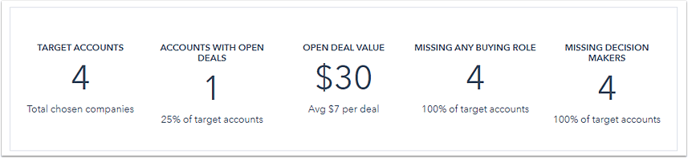
Выявление потенциальных аккаунтов
Для выявления потенциальных аккаунтов на странице со списком Target accounts:
- В левом боковом меню нажмите Prospects и изучите список потенциальных клиентов.
- Там же нажмите Recommendations, чтобы ознакомиться с рекомендациями HubSpot по подбору ключевых аккаунтов, в зависимости от ваших данных.
- Наведите курсор на рекомендованный аккаунт и нажмите Choose as target account для его добавления. Для удаления рекомендации нажмите Dismiss.
Вы можете выявлять потенциальных аккаунтов самостоятельно. Здесь вам помогут свойства скоринга или Workflow, который будет переводить подходящие компании в аккаунты, в зависимости от значений определенных свойств.
Сортировка и просмотр Target accounts
- Откройте свой HubSpot-аккаунт и перейдите в Contacts> Target Accounts.
- Для сортировки аккаунтов по отдельным пользователям или группам нажмите All owners или Select teams (вверху страницы).
- В левом боковом меню выберите категорию и настройте критерии сортировки:
- All – отображает все ключевые аккаунты.
- No open tasks – отображает аккаунты без открытых (не выполненных) задач.
- No logged calls – отображает аккаунты без залогированных звонков.
- No meetings – отображает аккаунты без залогированных встреч.
- No open deals – отображает все аккаунты без открытых сделок (т.е. все сделки без статуса closed-lost или closed won). Подробнее про стадии сделок и пайплайны.
- No decision maker – отображает все аккаунты без контактов со значением Decision maker в свойстве Buying role.
- Blockers – отображает все аккаунты с контактами со значением Blocker в свойстве Buying role.
Просмотр общей информации об аккаунте
- Откройте свой HubSpot-аккаунт и перейдите в Contacts> Target Accounts.
- Если у вас есть лицензия Sales Hub Professional или Enterprise, то нажмите на название аккаунта. Здесь вы увидите общую информацию об аккаунте (Account overview). Сюда относятся:
- активность, связанная с компанией;
- контакты, связанные с компанией;
- внутренние ЛПР (лица, принимающие решения): пользователи HubSpot, которые создавали или участвовали в активности компании;
- сделки, связанные с компанией;
- страницы, просмотренные контактами компании.
- Если у вас нет лицензий Sales Hub Professional или Enterprise, то при нажатии на название аккаунта откроется карточка компании (в новой вкладке).
Примечание: Account overview доступно всем пользователям в правой боковой панели на странице компании. Пользователи Sales Hub Professional или Enterprise получают доступ к более подробной информации на странице компании.
Работа с Target account
- Для выполнения каких-либо действий по аккаунту, наведите курсор на его название и нажмите Actions:
- Open account overview – в правом боковом меню открывается информация об аккаунте (Account overview). Доступно для пользователей Sales Hub Professional или Enterprise.
- Create task – создание задачи для аккаунта. Добавляется из карточки компании (открывается в новой вкладке).
- Create note – создание заметки для аккаунта. Добавляется из карточки компании (открывается в новой вкладке).
- View company record – открывает карточку компании в новой вкладке.